电脑内存过大导致乱码应如何处理?
2
2025-04-03
对于电脑用户来说,提升设备性能是一个永恒的话题。内存条作为电脑中最重要的硬件之一,它的安装与顺序设置对其性能有直接的影响。那么电脑内存条的顺序设置是否有标准可循呢?本文将对此进行深入探讨,并为读者提供具体的操作指导。
在回答是否有标准之前,我们首先要了解内存条安装的基本原则。一般而言,双通道或双内存插槽的主板上安装两根内存条时,推荐按照以下方式设置:
1.容量匹配:两根内存条的容量应尽可能匹配,相同容量的内存条在双通道模式下运行时,性能更稳定。
2.通道对应:确保两根内存条分别插入主板上对应通道的插槽。主板的内存插槽通常标有颜色编码,按照颜色匹配安装可以启用双通道功能。
3.频率兼容:两根内存条的频率应保持一致,以避免系统在不同频率下运行的不稳定性和性能下降。
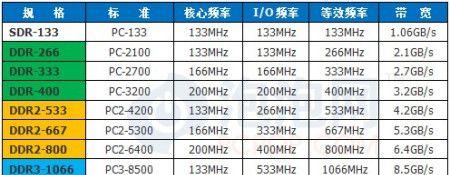
接下来,我们来看内存条的安装步骤。在进行操作之前,请确保电脑已经断电,并穿戴防静电手环或使用防静电垫,以防静电损害电脑硬件。
步骤一:打开机箱
1.关闭电脑并拔掉电源线。
2.找到机箱的侧板螺丝,依据机箱类型(塔式或卧式)使用螺丝刀拧开螺丝。
3.拆下机箱侧板,露出主板和插槽。
步骤二:定位内存插槽
1.识别主板上的内存插槽,通常标记为DIMM或Memory。
2.根据主板的颜色编码或插槽位置,确定内存条应插入的插槽。
步骤三:正确安装内存条
1.将内存条Brittleness对准插槽。内存条上通常有一个缺口,确保这个缺口对准插槽中的卡口。
2.以45度角轻轻压下内存条,直至两边的卡扣锁定内存条。
3.检查内存条是否已牢固地安装在插槽中。
步骤四:检查安装
1.安装完毕后,将机箱侧板复原,并拧回螺丝。
2.开启电脑并进入BIOS设置,检查内存大小和频率是否正确识别。

在安装内存条时,可能会遇到一些问题,以下是一些常见问题及解决方法:
问题一:内存条不识别
解决方法:检查是否正确插入插槽,必要时拔出重新插入;确认内存条是否有损坏。
问题二:主板支持的内存类型
解决方法:查阅主板手册,确认支持的内存类型(DDR3、DDR4、DDR5等)和频率。
问题三:内存条无法锁定
解决方法:确保内存条完全对准插槽并垂直插入,过分用力可能会损坏内存条或插槽。

安装电脑内存条看似简单,实际上却需要细心和一定的技术知识。正确的安装顺序和方式不仅能够保证电脑性能的稳定发挥,还能避免潜在的硬件损坏风险。如果在安装过程中遇到任何问题,可参照本文提供的步骤和解决方案尝试解决,若问题依旧存在,建议联系专业人士或购买厂商的售后服务。
希望本文能帮助您顺利完成电脑内存条的设置,并享受更加顺畅的电脑使用体验。
版权声明:本文内容由互联网用户自发贡献,该文观点仅代表作者本人。本站仅提供信息存储空间服务,不拥有所有权,不承担相关法律责任。如发现本站有涉嫌抄袭侵权/违法违规的内容, 请发送邮件至 3561739510@qq.com 举报,一经查实,本站将立刻删除。